怎样在Word中设置文档主题_Word主题风格修改指南
发布时间:2025-07-14 编辑:游乐网
word文档主题设置是通过预设或自定义颜色、字体和效果,使文档风格统一美观。操作步骤为:1. 打开word文档,点击顶部菜单栏的“设计”选项卡;2. 在“文档格式”组中选择主题,实时预览并应用;3. 若不满意预设主题,可分别点击“颜色”、“字体”、“效果”进行自定义;4. 自定义完成后可通过“将当前主题另存为”保存以便重复使用。主题颜色搭配建议使用互补色或类似色,并注意饱和度与亮度,避免刺眼;可参考专业配色 获取灵感。自定义字体时,标题建议选粗体易读字体,正文选用清晰字体如宋体、微软雅黑,并注意字号与行距协调。主题效果影响形状、线条和图表样式,建议选择简洁清晰效果以提升视觉吸引力,商务文档宜用正式风格。
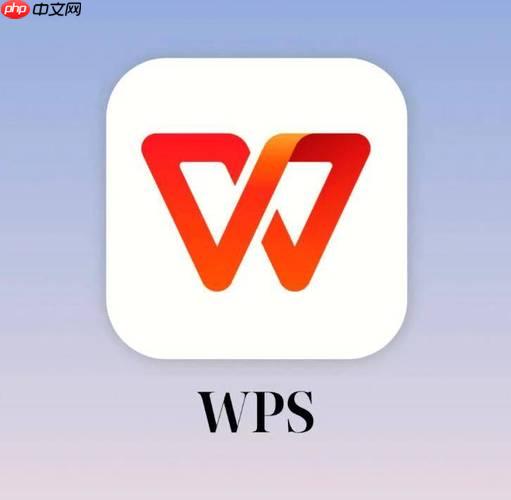
Word文档主题设置,简单来说,就是给你的文档穿上一件预设好的“衣服”,包括颜色、字体、效果等等,让文档整体风格更统一、更美观。要修改主题风格,其实也很简单,就在“设计”选项卡里,几步操作就能搞定。
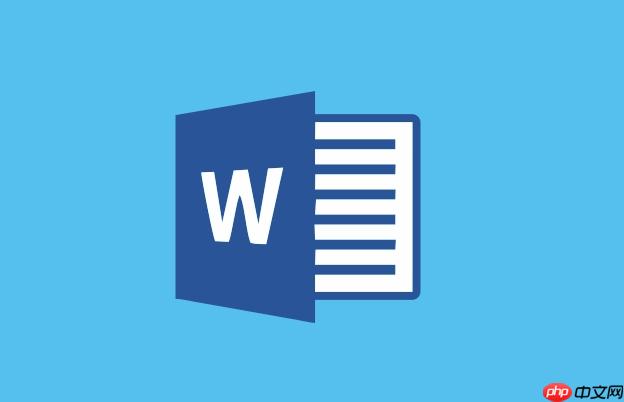
解决方案
打开Word文档,找到“设计”选项卡。 这通常位于菜单栏的顶部,就在“布局”或“页面布局”旁边。在“文档格式”组中,你会看到各种主题。 鼠标悬停在不同的主题上,Word会实时预览应用该主题后的效果。点击你喜欢的主题。 整个文档的颜色、字体等都会随之改变。如果预设主题不满意,可以自定义。 在“设计”选项卡中,找到“颜色”、“字体”、“效果”等选项,分别进行调整。例如,可以更改主题颜色方案,选择不同的字体组合,或者调整形状和线条的样式。保存自定义主题。 如果你创建了一个自己喜欢的主题,可以将其保存下来,以便将来重复使用。点击“设计”选项卡中的“主题”下拉菜单,选择“将当前主题另存为”,输入主题名称,保存即可。Word主题颜色搭配有哪些技巧?
选择主题颜色并非随心所欲,好的颜色搭配能提升文档的专业性和可读性。可以考虑使用互补色或类似色。互补色在色轮上相对,例如蓝色和橙色,搭配起来对比鲜明。类似色则在色轮上相邻,例如蓝色和绿色,搭配起来和谐统一。此外,要注意颜色的饱和度和亮度,避免使用过于刺眼的颜色,以免影响阅读体验。可以参考一些专业的配色 ,例如Adobe Color,获取配色灵感。

如何在Word中自定义主题字体?
字体是文档风格的重要组成部分。在“设计”选项卡中,点击“字体”下拉菜单,可以选择预设的字体组合。如果想要自定义字体,可以选择“自定义字体”。在弹出的对话框中,可以分别设置标题字体和正文字体。建议选择易于阅读的字体,例如宋体、微软雅黑等。标题字体可以选择稍微粗一些的字体,以突出显示。要注意字体的大小和行距,保证文档的整体美观和可读性。
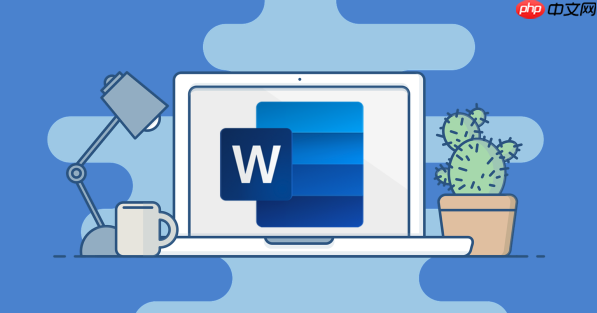
Word主题效果对文档有什么影响?如何选择合适的效果?
Word主题效果主要影响文档中形状、线条和图表的样式。在“设计”选项卡中,点击“效果”下拉菜单,可以选择预设的效果组合。不同的效果组合会改变形状的阴影、边框和填充等。选择合适的效果可以提升文档的视觉吸引力,但也要注意避免使用过于花哨的效果,以免分散读者的注意力。建议选择简洁、清晰的效果,例如柔和的阴影或简单的边框。对于商务文档,可以选择更专业、更正式的效果。
相关阅读
MORE
+- 豆包AI可以写学术摘要吗 豆包AI论文摘要生成效果评测 07-23 剪映PC端怎么制作滚动字幕 剪映专业版片尾演职员表教程 07-22
- word怎么删除空白页 word删除空白页怎么操作 07-22 AI Overviews能不能调换摘要顺序 AI Overviews摘要内容手动排序的方法介绍 07-21
- Claude可以和日常办公结合吗 Claude常见办公需求下的使用技巧 07-21 Claude支持哪些文档格式上传 Claude上传Word、PDF等文件的方法介绍 07-21
- Mac的预览工具如何编辑PDF文字? 07-21 Deepseek 满血版携手 Canva Docs,共同创作图文并茂文档 07-21
- 如何在Word里制作田字格 07-21 怎样在Word中调整文档网格线_Word网格线显示隐藏方法 07-20
- Word怎么设置自动保存 Word自动保存功能开启 07-20 怎么在Word中插入封面 Word封面添加教程 07-20
- Word页眉横线删除不了怎么办 去除页眉多余线条方法 07-20 如何在Word文档中添加手写签名_Word电子签名制作教程 07-20
- Word文档突然多出空白页 无法删除的空白页处理 07-20 用豆包AI处理PDF文档?AI帮你提取关键信息 07-20
- 如何在Word中插入音频文件_Word多媒体添加教程 07-20 Claude怎么保存聊天记录 聊天内容保存方式和导出建议 07-20


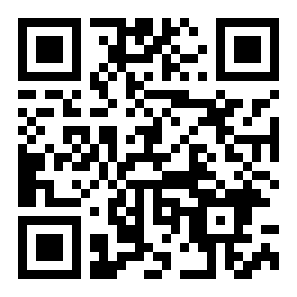




























 湘公网安备
43070202000716号
湘公网安备
43070202000716号